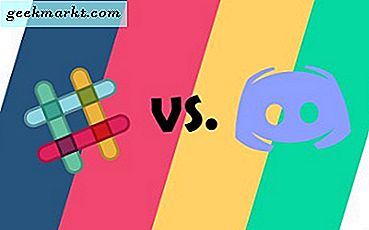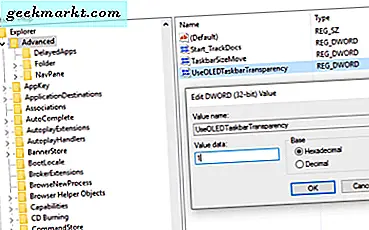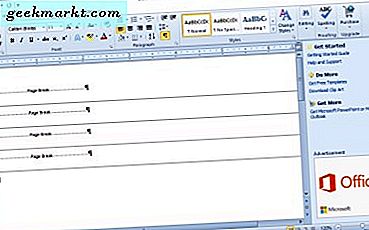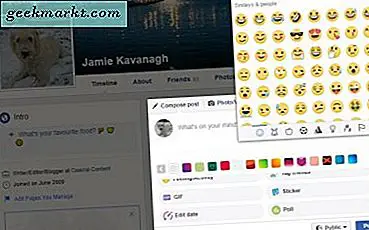
Dukungan Emoji telah meningkat pesat di Facebook. Kami telah pergi dari dukungan gagap untuk beberapa emoji ke dukungan penuh dalam komentar, posting dan bahkan jenis emoji di Reaksi Facebook. Berikut ini cara menggunakan emoji di Facebook.
Tampaknya hari-hari dari kata yang sederhana ini dinomori seperti dalam beberapa tahun kita semua akan berkomunikasi dengan wajah-wajah kartun kecil. Setidaknya begitulah rasanya jika Anda menggunakan aplikasi obrolan atau media sosial. Tetapi ketika wajah-wajah kecil itu menjumlahkan seluruh kalimat dalam satu gambar kecil, tidak mengherankan waktu dan karakter yang terbatas mencintainya. Itu membuat mereka sempurna untuk media sosial di mana Anda terbatas dalam karakter atau memiliki banyak komentar untuk dilakukan.
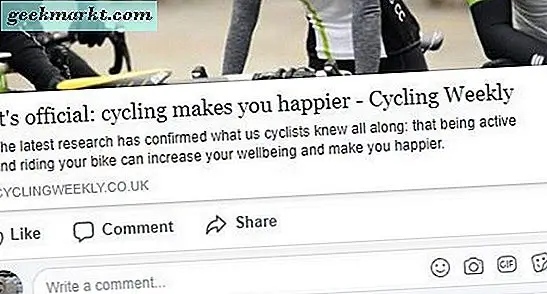
Emoji dan Facebook
Untuk sementara, Anda hanya bisa menggunakan emoji di aplikasi Facebook tetapi dukungan secara bertahap diperluas ke browser juga. Sekarang Anda dapat menggunakannya, namun Anda menggunakan Facebook dan ada ratusan untuk dipilih. Anda dapat menambahkannya di pembaruan, posting, dan komentar.
Menggunakan emoji di Facebook sama persis dengan aplikasi lain yang mendukungnya. Bagian yang sulit adalah menemukan yang benar!
- Tulis pembaruan atau komentar Anda seperti biasanya.
- Pilih ikon wajah abu-abu kecil di sisi kanan kotak teks.
- Pilih emoji Anda dan itu akan muncul di kotak.
- Selesai!
Anda akan melihat emoji utama ekspresif segera setelah Anda memilih ikon wajah. Anda juga harus melihat pilihan kegiatan lain untuk hewan, makanan, olahraga, geografi, teknologi, tanda dan bendera. Cukup pilih salah satu dari mereka untuk menemukan gambar yang sesuai. Secara teknis, hanya wajah-wajah ekspresif pertama yang emoji tetapi garis-garis antara grafis cukup kabur sehingga tidak ada yang benar-benar peduli selama makna tersebut secara akurat disampaikan.
Menggunakan emoji di Facebook Messenger
Prosesnya sama di Facebook Messenger seperti di situs utama. Anda memiliki ikon wajah abu-abu kecil di bagian bawah jendela obrolan. Tambahkan emoji atau gambar Anda dengan memilih ikon, menemukan emoji yang sesuai dan mengkliknya. Emoji akan muncul di kotak obrolan dan Anda semua baik-baik saja.
Anda juga dapat menggunakan pintasan keyboard jika Anda mau. Berikut ini beberapa hal umum yang mungkin sudah Anda ketahui.